1、例文如下。

2、单击“编辑”菜单,在弹出的菜单中,单击“替换”。

3、此时,弹出“查找和替换”对话框。单击红柜所示“高级”按钮。

4、“查找和替换”对话框向下展出,出现高级项目按钮。将光标定位到“查找内容”后的文本框中,单击界面下方的“特殊字符”按钮。
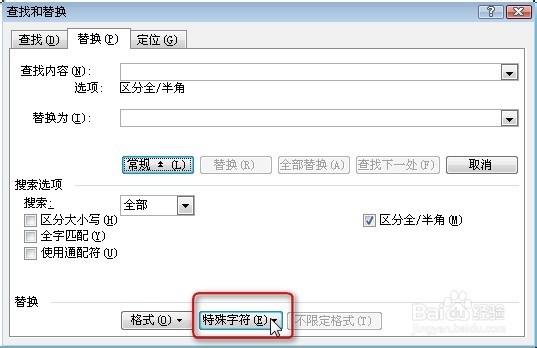
5、在弹出的菜单中,单击“任意数字”。

6、“查找内容”框中出现如图指代符号。如果您记得住该符号的话,直接输入也是可以的。

7、在其后添加一个“、”号。符号组合“^#、”就代表形如:“1、2、3、”的所有标题。

8、现在,将光标定位到“替换为”后面的文本框中,再次单击“特殊字符”按钮。在弹出的菜单中,单击“查找内容”。

9、“替换为”框中出现指代符号“^&”,这代表每一个所找到的内容。然后,在其后添加一个全角句点“.”,整个符号组合如图所示。这表示将每一个找到的内容后面添加一个“.”。

10、单击“全部替换”,很快完成操作,并弹出提示如兔脒巛钒图,单击“确定”。这时看看替换结果,这当然不是我们需要的最终效果,只是一个半成品。
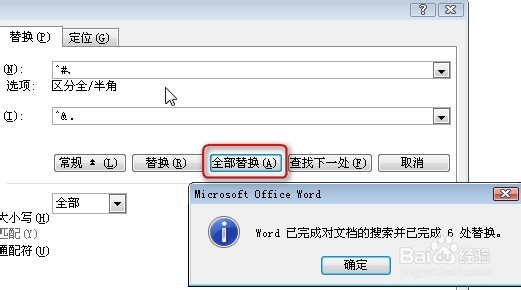
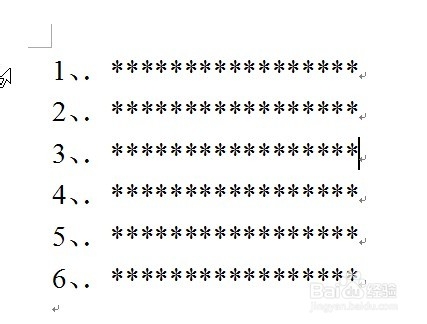
11、下面开始打总攻。将“查找内容”改为“、.”,“替换为”改为“.”,然后单击“全部替换”。

12、大功告成。

